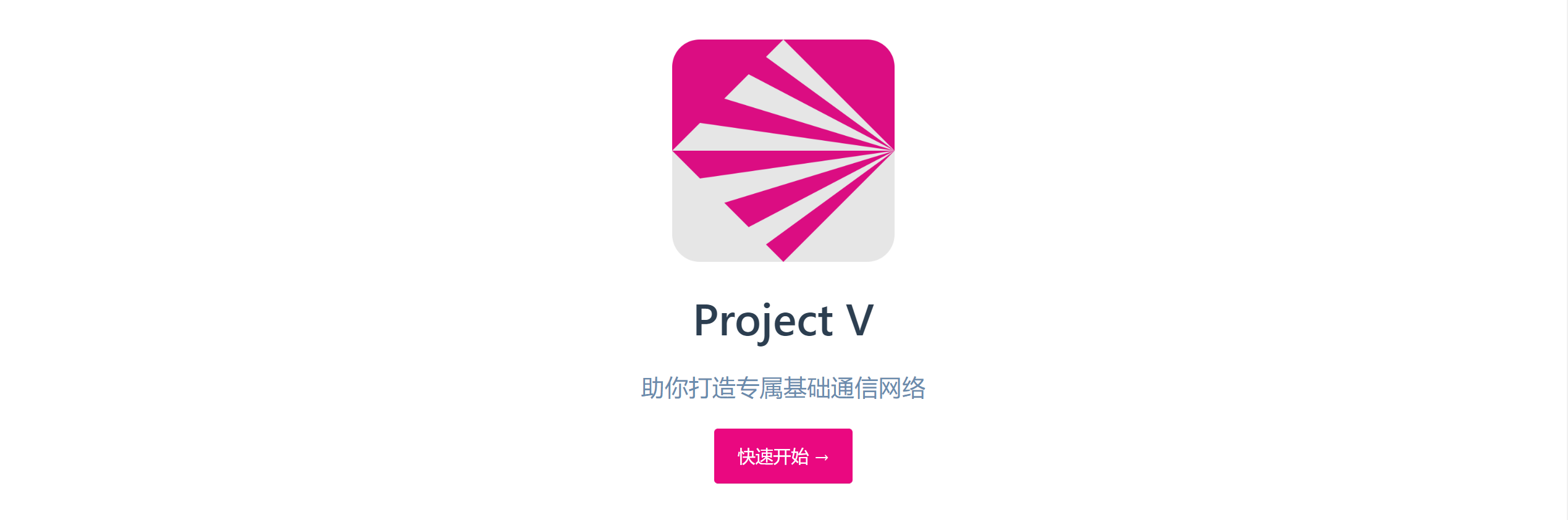V2Ray 全平台新手教程
首先确认你的网络环境是否可以正常访问 github.com 以及下载 Github 中的文件,经过实测下列软件的项目库地址都被屏蔽了,请参阅:
根据你所使用的设备类型选择客户端,点击下方表格跳转至对应章节查看教程。
| V2Ray 客户端 | Windows | Android | iOS | macOS | Linux |
|---|---|---|---|---|---|
| v2rayN | ✅ | - | - | - | - |
| v2rayNG | - | ✅ | - | - | - |
OneClick 免费 | - | - | ✅ | - | - |
Shadowrocket $2.99 | - | - | ✅ | - | - |
| Qv2ray | ✅ | - | - | ✅ | ✅ |
v2rayN - Windows
请选择v2rayN-Core.zip ,即带有完整 V2Ray 核心的包。
解压后打开文件夹运行 v2rayN.exe ,默认最小化,请在任务栏找到该图标双击打开主界面。

添加订阅和排序节点
- 点击 订阅 - 订阅设置 - 添加
- 地址 url 填写上一章节获取到的订阅链接,填写 备注
- 确保勾选 启用 再 确定
- 点击 订阅 - 更新订阅 即可刷新节点信息。

介绍几个常用的快捷键:
Ctrl + A全选节点Ctrl + R测试选中节点真连接延迟 (ping Google)Enter回车选择节点(最左侧有 ✔️ 且呈该条目呈蓝色为当前选中节点)
点击 测试结果 表头进行升序排序,再选择延迟较低的节点。
更新订阅并选择低延迟节点,这是每次打开后都需要做的步骤。

配置和启用
右键任务栏图标,点击 系统代理 - 自动配置系统代理,图标变为红色。此时已经处于冲浪状态。
路由 一般情况下默认 绕过大陆 即可。
使用完或关机前请记得 清除系统代理 ,否则可能导致无法上网。
请参阅:Windows 关闭 v2rayN 后电脑无法正常上网

FAQ
可能是没有正常关闭代理软件导致。进入 Windows 设置 - 网络和 Internet - 代理 - 手动设置代理 - 关闭 使用代理服务器 选项。

v2rayNG - Android
请选择 v2rayNG_x.x.x.apk 。
或 Google Play 下载:
下载安装后打开 v2rayNG。
添加订阅和排序节点

主界面点击左上角,选择 订阅设置 。
再点击右上角 + 号,粘贴上一节获取的 订阅链接 ,点击 ✔️ 保存。

回到主界面,点击右上角 三个点,依次选择:
- 更新订阅
- 测试全部配置真连接(ping Google)
- 按测试结果排序
更新订阅并选择低延迟节点,这是每次打开后都需要做的步骤。

配置
主界面点击左上角,选择 设置 。有 2 处建议配置。

- 点击 分应用代理 ,打开 分应用代理 的开关 ,再点击右上角三个点,选择 自动选中需代理应用。其他应用根据实际情况勾选。

- 预定义规则 选择 绕过局域网及大陆地址而后代理 。
启用

点击 主界面 V 图标 启动代理,绿色为启用状态,灰色为关闭状态。
OneClick - iOS
下载运行
https://apps.apple.com/us/app/oneclick-safe-easy-fast/id1545555197?l=zh
添加订阅和排序节点
点击右上角 + 号,选择 添加订阅。
地址 输入 订阅链接 ,点击 ✔️ 号 保存。

请参阅:

配置和启用

点击 左上角 齿轮 进入设置。
- 服务器 可以管理节点,更新订阅,进行测速等。
- 订阅 可管理订阅链接。
- 代理模式 有 自动、全局、直连 三种,一般自动 即可。
- 强制代理 可添加网址强制走代理。
- 强制直连 可添加网址强制不走代理。
主界面 可以选择节点, 点击 下方按钮 即可启用 VPN 连接。
FAQ
最快的方法,换一个 订阅链接 。
第二种方法需要每次复制导入较为麻烦。
全选页面下方节点的文本,复制。
主界面点击右上角 + 号,选择 添加配置,选择 从剪贴板导入 。

Qv2ray - macOS - Windows - Linux
Qv2ray 下载:
- macOS 请选择
Qv2ray-v2.7.0-macOS-x64.dmg - Windows 请选择
Qv2ray-v2.7.0-Windows-Installer.exe安装或使用便携版Qv2ray-v2.7.0-Windows.7z - Linux 请选择
Qv2ray-v2.7.0-linux-x64.AppImage
由于 Qv2ray 仅为客户端,并不包含 V2Ray 内核,所以还需要单独下载。
V2Ray 内核 下载:
- macOS 请选择
Xray-macos-64.zip,m1 处理器请选择Xray-macos-arm64-v8a.zip - Windows 请选择
Xray-windows-64.zip - Linux 请按发行版选择。
在此仅介绍 macOS 版本,Windows 和 Linux 操作大同小异。
macOS
安装配置
以默认 下载 路径为例。

打开
Xray-macos-64.zip,自动解压至Xray-macos-64文件夹。打开
Qv2ray-v2.7.0-macOS-x64.dmg
将 qv2ray 拖入 Applications,在 启动台 打开。

请参阅:
打开 Qv2ray 后,首先点击 Preferences , Language 选择 zh_CN , OK 。更改语言为简体中文。

再次打开 首选项 ,点击 内核设置。

V2Ray 核心可执行文件路径 选择 Downloads - Xray-macos-64 - xray 。
V2Ray 资源目录 选择 Downloads - Xray-macos-64 。


点击 检查 V2Ray 核心设置,提示检查通过即可。

其他需要注意的配置项:
设置开机启动:常规设置 - 行为 - 登录时启动
入站设置 勾选 任意门设置 ,然后在 连接设置 中 勾选 绕过私有地址、绕过中国大陆、绕过 BitTorrent 协议。
添加订阅和排序节点
点击 分组 ,点击 + 号 新建分组;
点击 订阅设置 ,勾选 此分组是一个订阅;
订阅地址 填入获取到的 订阅链接,订阅类型选择 Base64 ;
可自行设置更新间隔;
最后点击 更新订阅,OK。

- 回到主界面,选择刚才新建的分组;
- 点击右侧 测试延迟 按钮,等待测试完成;
- 再点击 排序 - 低延迟优先。

启用
双击展开分组,选择一个节点,点击右侧 连接 按钮。

右上角可以查看连接状态,以及控制 连接、断开、绕过中国大陆、系统代理 等配置。

FAQ

首先点击 取消
打开 系统偏好设置-安全性与隐私-通用,点击 仍要打开,按提示操作即可。


V2Ray 全平台新手教程